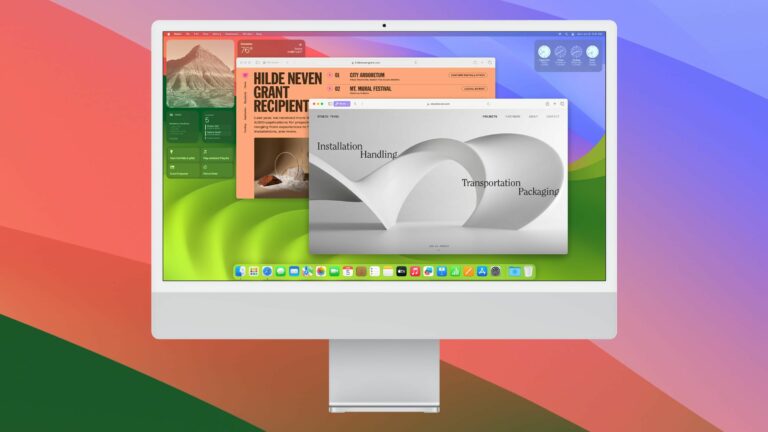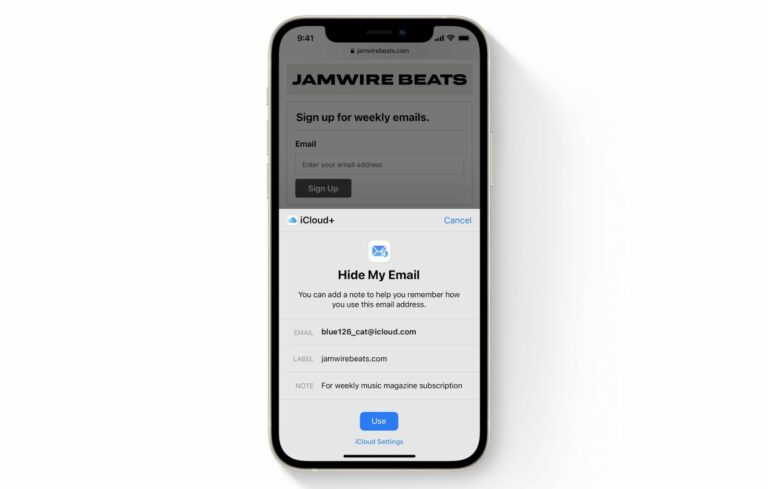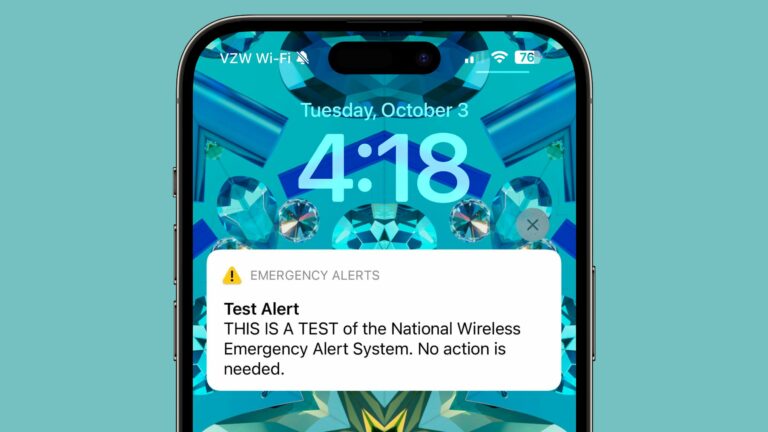Как быстро сбросить права доступа к данным и местоположению на iPhone
В iOS 16 Apple добавила новую функцию «Проверка безопасности», которая позволяет пользователям быстро сбросить все данные и доступ к местоположению, которые они предоставили другим людям. Продолжайте читать, чтобы узнать, как это работает и как его использовать.

Проверка безопасности — это новая опция в iOS 16, которая позволяет вам оставаться в курсе и сбрасывать весь доступ к вашим данным и местоположению, который вы предоставили другим. Apple говорит, что идея заключается в том, чтобы помочь людям в ситуациях домашнего насилия или насилия со стороны интимного партнера. Вот как использовать эту функцию.
- Запустить Настройки приложение на вашем iPhone.
- Прокрутите вниз и коснитесь, чтобы Конфиденциальность и безопасность.
- Прокрутите вниз и выберите Проверка безопасности.
На начальном экране проверки безопасности представлены два варианта: Аварийный сброс а также Управление общим доступом и доступом. (Обратите внимание Быстрый выход кнопка, которая приведет вас прямо к главному экрану iPhone на случай, если вы рискуете попасться на его использовании.)
Аварийный сброс
Аварийный сброс — это опция, которая позволяет защитить ваше устройство iOS всего парой касаний.
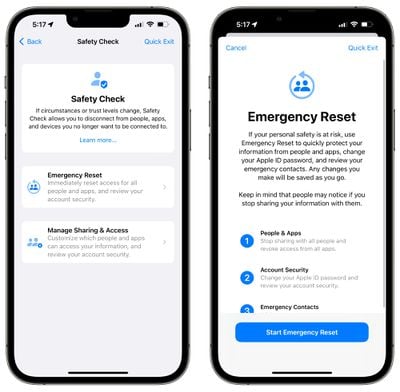
Когда вы используете аварийный сброс, он немедленно прекращает делиться всем со всеми людьми и приложениями. Сюда входят такие вещи, как информация о местоположении, активность, домашние данные, фотоальбомы и многое другое.
Аварийный сброс также позволяет удалить все экстренные контакты с вашего iPhone и сбросить свой Apple ID и пароль, чтобы никто не мог войти в вашу учетную запись.
Управление совместным доступом
Если ваша ситуация не является чрезвычайной, вы можете использовать параметр «Управление общим доступом и доступом». Это включает в себя пошаговое руководство, которое позволяет вам увидеть обзор того, чем вы делитесь, чтобы вас нельзя было тайно отслеживать или контролировать с помощью совместного использования местоположения, общих альбомов или других функций iPhone.
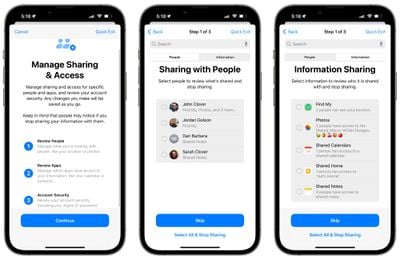
Эти экраны содержат информацию о том, с кем вы делитесь данными и к каким данным эти люди имеют доступ, а также какие приложения имеют доступ к вашим данным. Вы можете выбрать людей или приложения и выбрать опцию «Прекратить общий доступ», чтобы сразу отключить общий доступ.
Также есть список всех установленных вами сторонних приложений и данных, к которым у них есть доступ, а также инструменты для отключения этого доступа. Вы можете увидеть, какие разрешения есть у приложения на индивидуальной основе или по таким данным, как Bluetooth, местоположение, контакты и т. д.
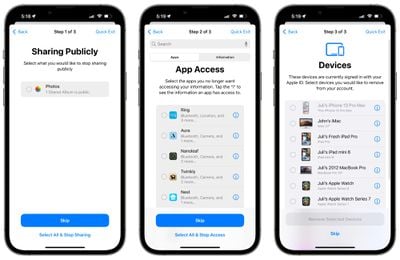
Наконец, «Управление общим доступом» может точно сказать, на каких устройствах вы вошли в свою учетную запись iCloud, давая вам возможность выйти из системы, и вы можете использовать его для сброса своего Apple ID и пароля, а также деактивировать экстренные контакты.